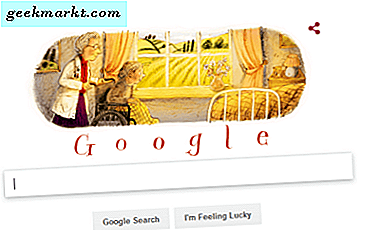Hoewel de technologie de laatste paar jaar zo vooruit is gegaan (en elke dag weer verder gaat), is ze verre van perfect. Het gaat nog steeds mis wat betreft onze telefoons en andere apparaten, iets waar we gewoon mee te maken hebben. Een veelvoorkomend probleem bij mobiele telefoons is dat ze om de een of andere reden kunnen stoppen of niet meer reageren, terwijl het probleem mogelijk nog dieper is. Er is één ding dat we altijd eerst proberen te proberen en dat is het opnieuw opstarten van onze telefoons. Hoewel dit misschien niet voor alle problemen werkt, is dit een goede manier om het systeem opnieuw op te starten. Dit kan vaak kleine problemen zijn die u ondervindt, zoals kalibratieproblemen, bevriezing of meer. Het lijkt erop dat bijna iedereen dit op een bepaald moment moest doen.
Als u echter veel geluk heeft en uw telefoon nog nooit heeft geblokkeerd of een ander groot probleem hebt ondervonden, heeft u uw telefoon wellicht nooit opnieuw hoeven opstarten. Als dat het geval is, heb je geluk, maar je moet toch weten hoe het moet als er ooit een ramp plaatsvindt en je moet het opnieuw opstarten. Gelukkig is het proces om je telefoon opnieuw op te starten ongelofelijk gemakkelijk en zal ik in dit artikel een paar verschillende manieren bespreken. Als deze manieren niet werken of het probleem dat je bent tegengekomen, niet oplost, is het een goed idee om de telefoon naar een professional te brengen, zodat ze ernaar kunnen kijken en zien of ze kunnen ontcijferen wat het probleem is.
Er zijn twee manieren om je telefoon opnieuw op te starten en beide kunnen in slechts een paar korte stappen worden gedaan. De eerste is de normale manier om je telefoon opnieuw op te starten. Meestal kunt u deze methode gebruiken om uw telefoon zonder problemen opnieuw op te starten. Als uw telefoon echter bevroren is en geen van de knoppen of pictogrammen op het scherm reageert, zult u waarschijnlijk een gedwongen herstart moeten doen waardoor de telefoon in wezen opnieuw moet worden opgestart.
Dus nu u een beetje voorlopige informatie over de verschillende soorten opnieuw opstarten weet, gaan we in op de stappen die u moet nemen om ze op uw telefoon te doen.
Normaal opnieuw opstarten

Zoals eerder vermeld, is dit de normale methode die meestal voldoende zal zijn als u uw iPhone opnieuw wilt opstarten. Probeer deze methode zeker eerst voordat je doorgaat naar de force restart-optie.
Stap 1: Houd de "Power" -knop een paar seconden ingedrukt totdat een rode schuifregelaar op het scherm verschijnt.
Stap 2: Sleep de schuifregelaar om uw telefoon volledig uit te schakelen.
Stap 3: Houd na enkele seconden van de telefoon dezelfde knop nog een paar seconden ingedrukt totdat je het Apple-logo ziet verschijnen. Dat betekent dat de telefoon opnieuw opstart.
Forceer opnieuw opstarten

Als uw telefoon niet reageert op de eerste methode en andere gebaren, moet u mogelijk opnieuw opstarten om de telefoon weer aan het werk te krijgen zoals het hoort. Dit is ook een heel eenvoudige methode die bijna altijd werkt, tenzij je telefoon er slecht aan toe is. Houd er echter rekening mee dat deze methode alleen mag worden geprobeerd NA dat u hebt geprobeerd en gefaald hebt met de normale methode om uw telefoon uit en weer in te schakelen.
Hoewel de methode eenvoudig is, zijn er een paar verschillende manieren om dit te doen. De manier waarop je kiest, hangt af van wat voor soort iPhone je hebt. Er is een manier voor diegenen die een iPhone 7 of 7 Plus hebben en een manier voor diegenen die een andere soort hebben. Zorg er dus voor dat u de juiste methode gebruikt voor het apparaat dat u heeft.
iPhone 7 of 7 Plus
Als je een iPhone 7 of 7 Plus hebt, houd je de aan / uit-knop en de knoppen Volume zachter tegelijkertijd ongeveer 10 seconden ingedrukt, of totdat je het Apple-logo ziet verschijnen. In tegenstelling tot de normale herstartmethode hoeft u deze methode niet te gebruiken om de telefoon opnieuw op te starten, maar automatisch.
iPhone 6S of ouder
Nu, als je een iPhone 6S of ouder hebt, is de methode erg vergelijkbaar, met slechts een klein verschil. In plaats van de aan / uit-knop en de knoppen om het volume zachter te houden, houdt u de aan / uit-knop en de home-knop gedurende 10 seconden ingedrukt totdat het Apple-logo verschijnt.
Door uw telefoon opnieuw op te starten, moet u kleine softwareproblemen oplossen die u had, zoals bevriezing, niet-reagerende pictogrammen of meer. Als geen van beide herstart werkt, moet u mogelijk een volledige fabrieksreset uitvoeren, wat een veel langer proces kan zijn. Als dit om de een of andere reden uw probleem niet oplost, is de kans groot dat de hardware de oorzaak is van uw telefoonprobleem en moet u de telefoon misschien naar een Apple Store of een andere vertrouwde locatie brengen om alles van dichterbij te bekijken .